Kako premjestiti tablicu programa Excel u Word 2003, 2007, 2010
Ako pitate bilo kojeg korisnika koji program najbolje koristi za izradu tablica, on će odgovoriti na taj "Excel". I upravo tako. No, nitko neće raspravljati to u nekom drugom uredskom programu - u "Riječi" - ponekad također trebate stvoriti tablice. Srećom, moguće je premjestiti ovu stavku iz jednog programa u drugi.
sadržaj
Ovaj će članak raspravljati o tome kako premjestiti proračunsku tablicu iz Excela u Word. Tri najpopularnije metode ove operacije bit će rastavljene. Svi su dovoljno različiti jedni od drugih, pa se preporuča da završite čitanje članka do kraja kako biste sami utvrdili koji se način najbolje koristi.
Premještanje tablice iz "Excel" u "Word"

Prije nego što prijeđete na detaljnu analizu svih triju načina, kako premjestiti Excel tablicu u Word, neka je nakratko skliznuti kroz njihovu suštinu. Dolje će biti prikazana tri načina:
- normalno kopiranje;
- kopiranje s posebnim umetkom;
- Zalijepi iz dokumenta.
Prva metoda omogućit će vam brzo premještanje tablice iz programa Excel u Word. Međutim, za to morate otvoriti svaki program pojedinačno. Postoje i značajniji nedostaci, o kojima ćemo izravno razgovarati u analizi same metode.
Druga metoda također koristi dva programa, ali s njom možete povezati Excel tablicu sa tablicom "Vorda". Kako to i zašto je to potrebno, bit će razmotreni u samoj analizi.
Treći način, naprotiv, omogućuje vam da radite samo u "Riječi" i iz nje umetnite tablicu iz "Excela" bez otvaranja urednika tablice. Ali u njemu postoje i prednosti i nedostaci.
Sada ćemo nastaviti s analizom načina premještanja tablice programa Excel u Word i saznat ćete koji vam je najbolji.
Prvi put: normalno kopiranje
Dakle, najprije ćemo analizirati najjednostavniji način prijenosa proračunske tablice iz programa Excel u Word:
- Prije svega, trebate otvoriti Word dokument u koji želite umetnuti tablicu, kao i program Excel s istom tablicom.
- Sada u "Excel" odaberite fragment koji želite premjestiti u "Word".
- Mora se kopirati. Postoje tri načina za to. Prvo - desnom tipkom miša (PCM) na odabranom području i odaberite "Copy" u kontekstnom izborniku. Drugi je klik na odgovarajuću ikonu na alatnoj traci, koja se nalazi u području "Međuspremnik". Točan položaj može se vidjeti na donjoj slici. Treći put je najjednostavniji - morate pritisnuti CTRL + C.

- Nakon kopiranja stavke idite na dokument "Riječ". Najprije kliknite lijevu tipku miša (LMB) na mjesto gdje želite umetnuti tablicu.
- Sada ga morate umetnuti izravno. To možete učiniti na tri načina. Otvorite kontekstni izbornik pritiskom na RMB i odaberite "Save Original Formatting" iz izbornika. Kliknite odgovarajuću ikonu na alatnoj traci. Također možete vidjeti njegovo mjesto na donjoj slici. Treći podrazumijeva uporabu vrućih tipki, samo ovaj put CTRL + V.

Kao rezultat toga, tablica će biti umetnuta. To je bio prvi način premještanja tablice iz Excela u Word 2007. Usput, ova uputa će biti prikladna za druge verzije programa, iako s nekim promjenama.
Drugi način: kopiranje s posebnim umetkom
Sada ćemo shvatiti kako premjestiti stol iz programa Excel u Word 2010. Također je vrijedno napomenuti da je ova metoda pogodna za druge verzije programa:
- Dakle, ponovo trebate otvoriti dva dokumenta - Excel i Word. U programu Excel odaberite željeno područje i postavite je u međuspremnik, jednu od gore navedenih metoda.
- Nakon toga idite na program "Riječ". Morate otvoriti padajući izbornik alata Zalijepi. Da biste to učinili, kliknite strelicu ispod nje.

- Na izborniku odaberite "Posebno zalijepi ..." - otvorit će se isti prozor. U njoj se morate prebaciti na stavku "Link" i odaberite "Microsoft Excel list (objekt)" u polju "Kako".
- Nakon izvršenih radnji kliknite "U redu" - tablica će biti umetnuta u dokument.
Možda ćete primijetiti da je tablica umetnuta u obliku slike - to znači da ga ne možete urediti tako što ćete izvršiti izmjene. Naravno, to vrijedi za minus ove metode. Međutim, tu su i plusi - tablica se automatski smanjuje, pretpostavljajući veličinu koja se savršeno uklapa u vaš dokument.
Treći način: umetanje iz dokumenta
S trećom metodom, općenito možete premjestiti tablicu iz Excela u Word bez korištenja samog programa Excel. To se radi vrlo jednostavno:
- U programu "Word" morate ići na karticu "Umetni".
- U njemu kliknite ikonu "Objekt" koja se nalazi u području "Tekst".

- U prozoru koji se otvori idite na karticu "Izradi iz datoteke". Tamo kliknite gumb "Pregledaj" i u prozoru preglednika koji se otvori, odaberite .exe datoteku.
- Kao rezultat toga, ostaje samo kliknuti na gumb "OK", a tablica će biti umetnuta.
Ova metoda ima samo jedan nedostatak, osim što će se tablica umetnuti kao slika, bit će umetnuta u cjelinu, tj. Ne možete odabrati željeni prostor.
zaključak
Postoje tri načina kako sažeti kako možete umetnuti proračunsku tablicu iz Excela u Word. Svi su dobri na svoj način i svaki ima svoje nedostatke i dostojanstva. Ali kako se koristiti je na vama.
 Kako ispisati rimske brojeve u programu Word
Kako ispisati rimske brojeve u programu Word Kako flip tekst u `Word 2007`: tri načina
Kako flip tekst u `Word 2007`: tri načina Kao u "Excel" kako biste napravili tablicu sažetka tipa
Kao u "Excel" kako biste napravili tablicu sažetka tipa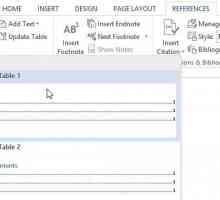 Kako napraviti tablicu sadržaja u `Wordu 2007 i 2010
Kako napraviti tablicu sadržaja u `Wordu 2007 i 2010 Kako napraviti tablicu u Wordpadu na mnogo načina
Kako napraviti tablicu u Wordpadu na mnogo načina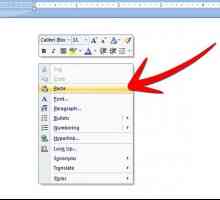 O tome kako prenijeti tablicu iz Excela u Word
O tome kako prenijeti tablicu iz Excela u Word Kako crtati tablicu u Rijeci? Odgovor će potaknuti sam program
Kako crtati tablicu u Rijeci? Odgovor će potaknuti sam program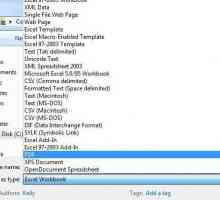 Kako izvesti proračunsku tablicu iz Excela u PDF
Kako izvesti proračunsku tablicu iz Excela u PDF Kao u Riječi, izradite tablice (upute)
Kao u Riječi, izradite tablice (upute) Kako pretvoriti `Excel` u `Word` i obrnuto
Kako pretvoriti `Excel` u `Word` i obrnuto Kao u programu Excel, pomnožite stupac po stupcu i stupcu prema broju
Kao u programu Excel, pomnožite stupac po stupcu i stupcu prema broju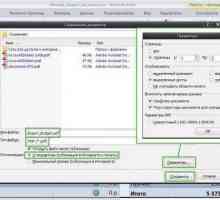 Kako mogu pretvoriti Excel u PDF?
Kako mogu pretvoriti Excel u PDF? Kako spojiti dvije tablice u `Word` (2003, 2007, 2010)?
Kako spojiti dvije tablice u `Word` (2003, 2007, 2010)?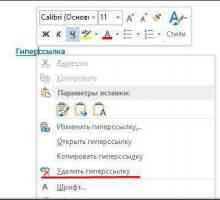 Kako ukloniti hiperveze u cijelom dokumentu u "Word" i "Excel": upute
Kako ukloniti hiperveze u cijelom dokumentu u "Word" i "Excel": upute Upute: kako unijeti formulu u `Word` 2007
Upute: kako unijeti formulu u `Word` 2007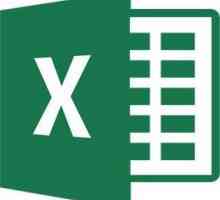 Postoje četiri načina, kao u programu Excel, za brisanje praznih redaka
Postoje četiri načina, kao u programu Excel, za brisanje praznih redaka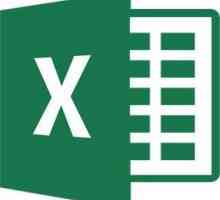 Dva načina za pretvaranje tablice u program Excel
Dva načina za pretvaranje tablice u program Excel Kako napraviti tablicu u Wordu
Kako napraviti tablicu u Wordu Xlsx format datoteke: što treba otvoriti?
Xlsx format datoteke: što treba otvoriti? Kako brojati broj znakova u programu Word, Open Office i Excel
Kako brojati broj znakova u programu Word, Open Office i Excel Kako raditi u programu Excel 2010
Kako raditi u programu Excel 2010
 Kako flip tekst u `Word 2007`: tri načina
Kako flip tekst u `Word 2007`: tri načina Kao u "Excel" kako biste napravili tablicu sažetka tipa
Kao u "Excel" kako biste napravili tablicu sažetka tipa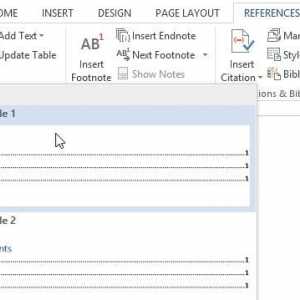 Kako napraviti tablicu sadržaja u `Wordu 2007 i 2010
Kako napraviti tablicu sadržaja u `Wordu 2007 i 2010 Kako napraviti tablicu u Wordpadu na mnogo načina
Kako napraviti tablicu u Wordpadu na mnogo načina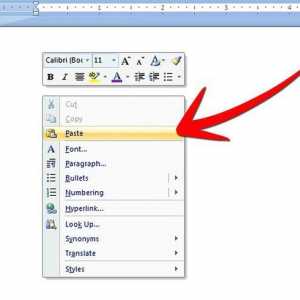 O tome kako prenijeti tablicu iz Excela u Word
O tome kako prenijeti tablicu iz Excela u Word Kako crtati tablicu u Rijeci? Odgovor će potaknuti sam program
Kako crtati tablicu u Rijeci? Odgovor će potaknuti sam program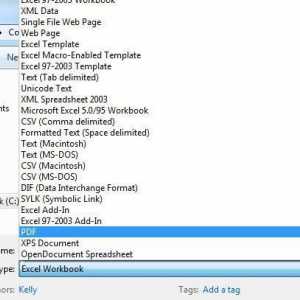 Kako izvesti proračunsku tablicu iz Excela u PDF
Kako izvesti proračunsku tablicu iz Excela u PDF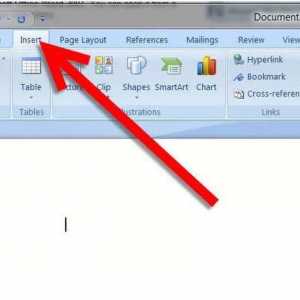 Kao u Riječi, izradite tablice (upute)
Kao u Riječi, izradite tablice (upute)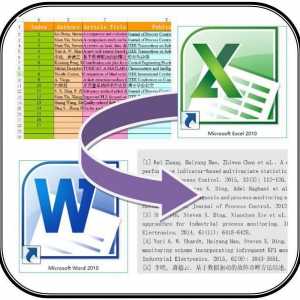 Kako pretvoriti `Excel` u `Word` i obrnuto
Kako pretvoriti `Excel` u `Word` i obrnuto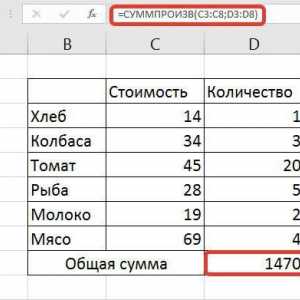 Kao u programu Excel, pomnožite stupac po stupcu i stupcu prema broju
Kao u programu Excel, pomnožite stupac po stupcu i stupcu prema broju